10 حيل بسيطة لإيقاف البريد العشوائي لتسجيل مستخدم WordPress
نشرت: 2022-02-12الشعبية لها ثمن. قد يكون هذا القول صحيحًا في WordPress.
بتأييد من مليارات المستخدمين من القطب إلى القطب ، يثبت WordPress نظام إدارة المحتوى الأكثر تفضيلاً في العالم. ومع ذلك ، فإن هذه الشعبية الهائلة تؤدي أيضًا إلى العديد من العيوب والأعباء غير المرغوب فيها ، بما في ذلك أن تصبح هدفًا مثيرًا لمرسلي البريد العشوائي في جميع أنحاء العالم.
يعد تسجيل المستخدم أحد أكثر الرسائل العشوائية المزعجة على مواقع WordPress. يحدث هذا عندما يبرمج المهاجمون روبوتات السبام لإنشاء حسابات مزيفة والوصول إلى مسؤول WordPress. الأغراض الرئيسية ليست سوى استغلال مواردك أو التسبب في الفوضى.
لمساعدتك في التخلص تمامًا من البريد العشوائي لتسجيل مستخدم WordPress ، سنقدم 10 نصائح بسيطة مقابلة إلى جانب المكونات الإضافية الموصى بها.
هيا بنا نبدأ!
- كيف يؤثر تسجيل مستخدم WordPress البريد العشوائي على موقعك
- # 1 قم بتعطيل التسجيل تمامًا
- # 2 قم بإعداد أدوار المستخدم في WordPress
- # 3 اقتل تسجيل البريد العشوائي باستخدام reCaptcha المدمج
- # 4 استفد من التسجيلات الإضافية لمكافحة البريد الإلكتروني العشوائي
- # 5 قم بتشغيل تنشيط البريد الإلكتروني
- # 6 استخدم الحظر الجغرافي لتقليل تسجيلات مستخدم البريد العشوائي
- # 7 تغيير عنوان URL الخاص بتسجيل WordPress
- # 8 طلب موافقة المسؤول للمستخدمين الجدد
- # 9 قم بحظر عناوين IP غير المرغوب فيها يدويًا
- # 10 تثبيت البرنامج المساعد للأمان
كيف يؤثر تسجيل مستخدم WordPress البريد العشوائي على موقعك
بالنظر إلى صفحة تسجيل WordPress الافتراضية ، سترى أنه لا توجد خطوة معينة لمنع البريد العشوائي.
بمجرد السماح بالتسجيل العام ، يمكن للمستخدمين الوصول بسهولة إلى موقعك عبر صفحة التسجيل على https://yoursite.com/wp-login.php؟action=register: 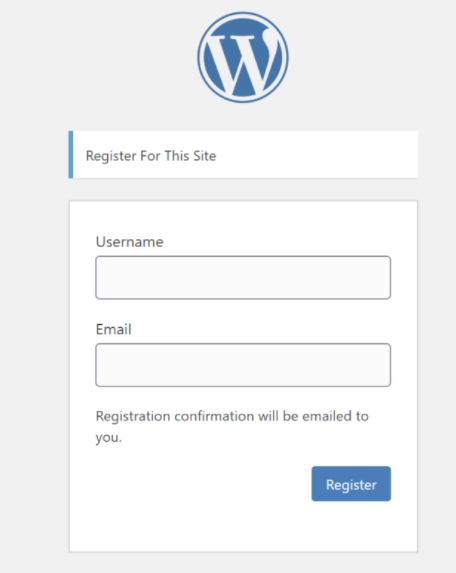
إذا لم يكن لديك أي إجراء لحماية هذه الصفحة أو موقعك من الرسائل غير المرغوب فيها ، فمن الواضح أن موقع WordPress الذي يصعب إنشاؤه يمكن أن يكون في عين المتطفلين والمتطفلين.
عادة ، تميل برامج السبام إلى إنشاء حسابات مزيفة لأنها مجرد نصوص تحاول الوصول إلى موقعك عبر عنوان URL للتسجيل. لحسن الحظ ، يمكنك بسهولة مسحها بعيدًا عن طريق استخدام المكونات الإضافية للبريد العشوائي لنموذج الاتصال.
من ناحية أخرى ، يمكنك التفكير في بعض الخيارات ، تسجيل مستخدم WordPress البريد العشوائي الذي ينتشر من قبل المتسللين هو دب حقيقي ويمكن أن يترك ضررًا أسوأ لموقعك. بمجرد حصولهم على وصول المستخدم إلى موقعك ، يمكنهم:
- سرقة معلومات المستخدم مثل عناوين البريد الإلكتروني أو بطاقة الائتمان أو معلومات الحساب المصرفي
- بناء روابط خلفية لمواقعهم على شبكة الإنترنت
- اغمر مواقعك بروابط إباحية وعمليات احتيال وحتى برامج ضارة
- قم بتخزين الأفلام أو المستندات أو البرامج المقرصنة إذا كان لديهم وصول إداري.
وأنت تعرف ماذا ، يمكن أن يكون تأثير مثل هذا البريد العشوائي للتسجيل أكثر حدة مما تتخيل. بمجرد تسجيل المستخدمين على موقعك ، سيتم تخزين جميع بياناتهم في قاعدة البيانات. يمكن لأطنان من البريد العشوائي للتسجيل زيادة حجم قاعدة البيانات الخاصة بك ، مما يؤدي إلى انخفاض أداء موقعك .
علاوة على ذلك ، يمكن أن يؤثر المحتوى غير المرغوب فيه ، بما في ذلك الروابط غير المرغوب فيها التي ينشرها مرسلو الرسائل غير المرغوب فيها ، على تصنيف موقعك على محركات البحث . فيما يتعلق بالروابط غير المرغوب فيها ، يمكنهم إعادة توجيه المستخدمين إلى مواقع مشبوهة تبيع مخدرات أو أعشابًا ضارة أو مواقع محتوى للبالغين ، مما قد يفسد سمعة موقعك .
علاوة على ذلك ، عندما تكتشف محركات البحث ومقدمو خدمات الاستضافة أن موقعك قد تم اختراقه ، فإنهم يعلقون الموقع ويضعونه على أنه مخادع ويضعونه في قائمة سوداء على التوالي.
أخيرًا وليس آخرًا ، قد يعاني موقعك من خرق للبيانات. يمكن للمهاجمين سرقة البيانات الشخصية لمستخدميك وبيعها عبر الإنترنت بشكل غير قانوني.
من الواضح أن البريد العشوائي لتسجيل مستخدم WordPress يثبت مشكلة شائكة لا يجب أن تغض الطرف عنها. إذا ما هو التالي؟
هناك مقولة "الوقاية خير من العلاج". خذ 10 حيل بسيطة وشاملة أدناه لحماية وإيقاف البريد العشوائي لتسجيل مستخدم WordPress الآن!
# 1 قم بتعطيل تسجيل WordPress تمامًا
إذا قمت فقط بتشغيل مدونة شخصية ، فإن تمكين تسجيل المستخدم بطريقة ما يتبين أنه غير ضروري. في الواقع ، إذا كنت تريد السماح لعدة أشخاص فقط بالوصول إلى موقعك ، فإن إنشاء حسابات لهم بدلاً من السماح لهم بالتسجيل يأتي كفكرة أفضل.
لتعطيل تسجيل المستخدم تمامًا على WordPress ، تحتاج إلى
- سجّل الدخول إلى لوحة معلومات WordPress الخاصة بك ، وانتقل إلى الإعدادات> عام .
- في صفحة الإعدادات العامة ، قم بالتمرير لأسفل إلى خيار العضوية وقم بإلغاء تحديد مربع "يمكن لأي شخص التسجيل". تأكد من حفظ التغييرات الخاصة بك.
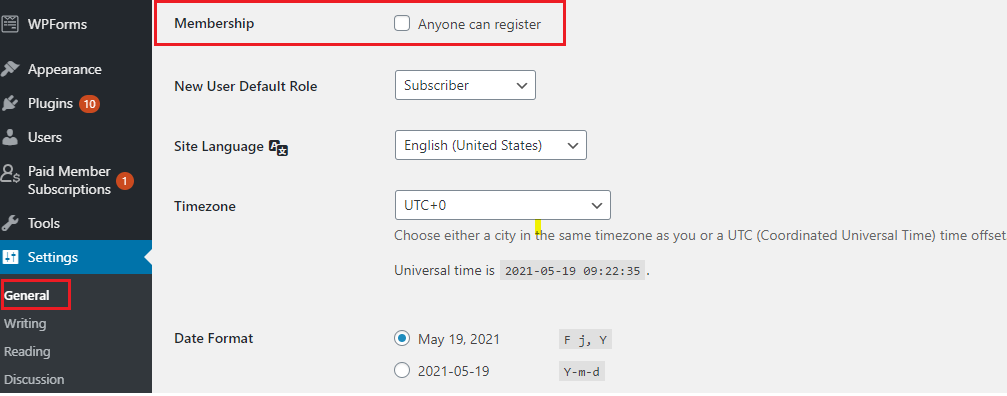
بمجرد تعطيل التسجيل ، سيواجه أي شخص يحاول زيارة صفحة التسجيل الافتراضية هذه الرسالة: 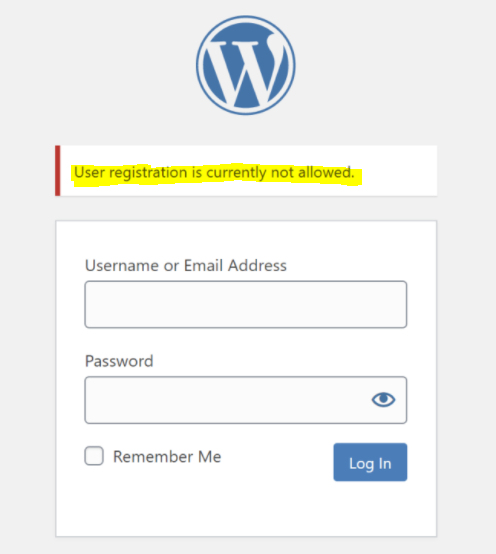
# 2 قم بإعداد أدوار المستخدم في WordPress
إذا كنت تمتلك موقعًا للعضوية وكان ترك تسجيل المستخدم ممكّنًا ، فمن المستحسن عدم منح الأعضاء الجدد حق الوصول إلى لوحة معلومات WordPress الخاصة بك.
طالما أنهم ليسوا مشرفين أو مشرفين متميزين (في مواقع متعددة) أو محررين ، فلا يمكنهم الموافقة على التعليقات غير المرغوب فيها أو نشر محتوى ضار أو تشغيل وظائف ضارة.
إن دور المستخدم الأكثر أمانًا الذي يمكنك تعيينه للمستخدمين الجدد هو دور المشترك نظرًا لأنه يمتلك أذونات محدودة في WordPress. على سبيل المثال ، لا يجد المشترك أي طريقة للوصول إلى لوحة تحكم WordPress.
لإعداد أدوار المستخدم ، ما عليك فعله هو:
- افتح لوحة معلومات WordPress وانقر فوق الإعدادات> عام .
- ابحث عن خيار الدور الافتراضي للمستخدم الجديد واختر "مشترك" في القائمة المنسدلة. اضغط على "حفظ التغييرات".
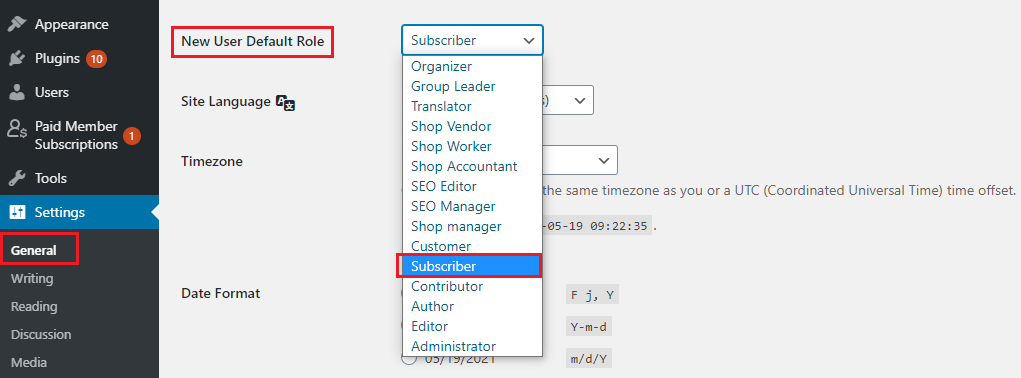
# 3 اقتل تسجيل البريد العشوائي باستخدام reCAPTCHAs
تدعم إضافة reCAPTCHA إلى صفحة التسجيل أيضًا تقليل فرصة البريد العشوائي لتسجيل مستخدم WordPress. إن ميلاد reCAPTCHA هو الوفاء بواجب إخبار البشر والروبوتات عن بعضهم البعض ، مما يساهم بشكل كبير في إيقاف البريد العشوائي عند عتبة الباب.
يمكن للبشر تأكيد مصادقتهم بسهولة عن طريق إجراء عمليات حسابية بسيطة. وفي الوقت نفسه ، لا تستطيع برامج Spambots رؤية الصور ، ناهيك عن حل reCaptcha. 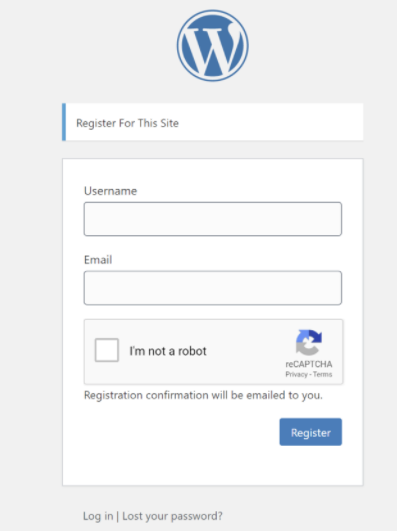
لإضافة reCAPTCHA إلى صفحة التسجيل الخاصة بك ، يمكنك استخدام بعض مكونات reCAPTCHA الشائعة ، مثل Advanced noCaptcha & invisible Captcha (v2 & v3) أو reCaptcha بواسطة BestWebSoft.
# 4 استفد من التسجيلات الإضافية لمكافحة البريد الإلكتروني العشوائي
يبدو تثبيت المكوِّن الإضافي لمكافحة البريد العشوائي في WordPress هو الطريقة الأكثر فعالية وخالية من المتاعب لمحاربة البريد العشوائي للتسجيل. كل ما عليك فعله هو التثبيت والتفعيل والجلوس والاسترخاء والسماح لهم بالتعامل مع المهمة.
لا يمكنهم فقط توسيع نطاق تسجيلات البريد العشوائي ولكنهم أيضًا يحمون موقعك من تعليقات البريد العشوائي ورسائل البريد الإلكتروني وعمليات إرسال نماذج الاتصال العشوائي.
هناك العديد من المكونات الإضافية المعروفة لمكافحة البريد العشوائي والتي يمكنك وضعها في الاعتبار ، مثل WordPress Zero Spam و Antispam Bee و Antispam by CleanTalk وما إلى ذلك.
لا تعرف كيفية اختيار المكون الإضافي المناسب لمكافحة البريد العشوائي لموقعك؟ تحقق من مراجعتنا الشاملة حول أفضل 5 مكونات إضافية لمكافحة البريد العشوائي في WordPress هنا!
# 5 قم بتشغيل تنشيط البريد الإلكتروني
يتطلب تنشيط البريد الإلكتروني من المستخدمين تأكيد مصادقتهم وإنسانيتهم عبر رابط مرفق بعنوان البريد الإلكتروني المستخدم للتسجيل. النقر فوق الارتباط يعني تنشيط حساب المستخدم.
بمعنى آخر ، عناوين البريد الإلكتروني المزيفة لا تعني تنشيط الحساب. نظرًا لأن معظم البريد العشوائي لتسجيل مستخدم WordPress يتم إنشاؤه بواسطة برامج الروبوت ، فإن استخدام طريقة التحقق من البريد الإلكتروني يساعد في تطبيق طبقة أمان إضافية لموقعك.

فكيف تنفذ تفعيل البريد الإلكتروني على موقعك؟
تمنح العديد من المكونات الإضافية لنماذج WordPress متعددة الاستخدامات الضوء الأخضر لإنشاء نماذج تسجيل مخصصة مع ميزة التحقق من البريد الإلكتروني. ومع ذلك ، فهو متاح في الإصدار المتميز فقط. إذا كنت ترغب في الانغماس في جيبك ، فهناك بعض الخيارات التي يمكنك وضعها في الاعتبار بما في ذلك نماذج Gravity و Formidable Forms مع الوظائف الإضافية لتسجيل المستخدم.
بالتناوب ، يمكنك اختيار بعض المكونات الإضافية المجانية لتسجيل المستخدم مع ميزة تأكيد البريد الإلكتروني المضمنة مثل تسجيل المستخدم أو منشئ الملف الشخصي.
# 6 استخدم الحظر الجغرافي لتقليل تسجيلات مستخدم البريد العشوائي
يشير الحظر الجغرافي إلى تقييد المستخدمين من بعض البلدان من الوصول إلى موقع الويب الخاص بك.
يمكنك إدراج بلدك في القائمة البيضاء ثم منع كل دولة أخرى من الوصول إلى صفحة التسجيل الخاصة بك. من خلال القيام بذلك ، سيتم حظر حركة المرور الخبيثة والشرعية من البلد الذي تقيد الوصول إليه على الفور.
بعض المكونات الإضافية لتحديد الموقع الجغرافي تقدم لك يد المساعدة مثل iQ Block Country ، و CloudGuard ، وما إلى ذلك. 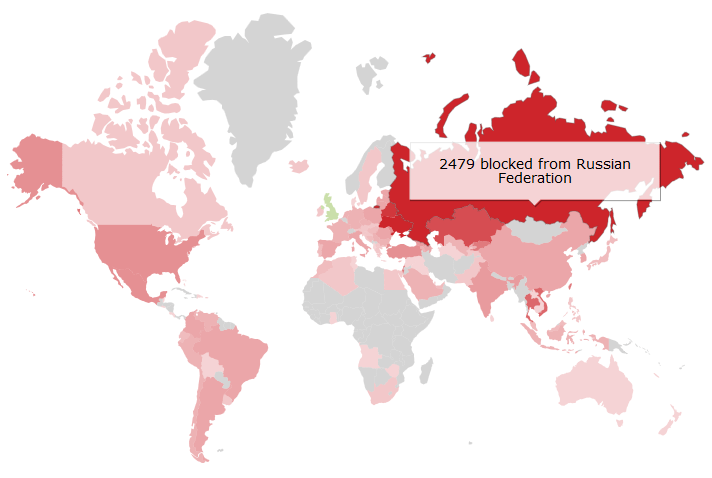
ومع ذلك ، ضع في اعتبارك أن هذه الطريقة قد لا تعمل بشكل جيد في بعض الحالات. على سبيل المثال ، إذا كنت تدير متجرًا عالميًا للتجارة الإلكترونية ، فقد يؤدي حظر العملاء تمامًا من بلد معين إلى منع موقعك من جذب المزيد من الزيارات والأرباح.
# 7 تغيير عنوان URL الخاص بتسجيل WordPress
هناك حل عملي آخر لتقليل البريد العشوائي لتسجيل مستخدم WordPress وهو تغيير عنوان URL لصفحة التسجيل الخاصة بك.
كما ذكرنا أعلاه ، توجد صفحة تسجيل WordPress الافتراضية على https://example.com/wp-login.php؟action=register . سيؤدي تخصيص هذا الارتباط إلى خداع spambot المبرمج للبحث عن عنوان URL الافتراضي.
بالنظر إلى أن صفحة التسجيل هي جزء من صفحة تسجيل الدخول الخاصة بك ، فإن تخصيص عنوان URL للدخول سيمكنك من تغيير صفحة التسجيل.
من بين آلاف المكونات الإضافية التي تتفوق في تغيير عنوان URL لصفحة تسجيل الدخول ، يظهر WPS Hide Login كمعالج مخضرم مع أكثر من 800000 تثبيت نشط وإجمالي 4.9 من أصل 5 نجوم.
بمجرد تنزيل البرنامج المساعد وتنشيطه ، كل ما عليك فعله هو:
- اذهب إلى الإعدادات> عام
- قم بالتمرير لأسفل لرؤية منطقة WPS إخفاء تسجيل الدخول
- اكتب عنوان URL المخصص الجديد والفريد.
- حقل عنوان URL لتسجيل الدخول: أدخل مسار URL الجديد لتسجيل الدخول.
- حقل عنوان URL لإعادة التوجيه: أدخل عنوان URL محددًا حيث سيتم إعادة توجيه المستخدمين إليه. نوصي بإدخال خطأ مثل 404 أو 503.4. انقر على زر حفظ التغييرات
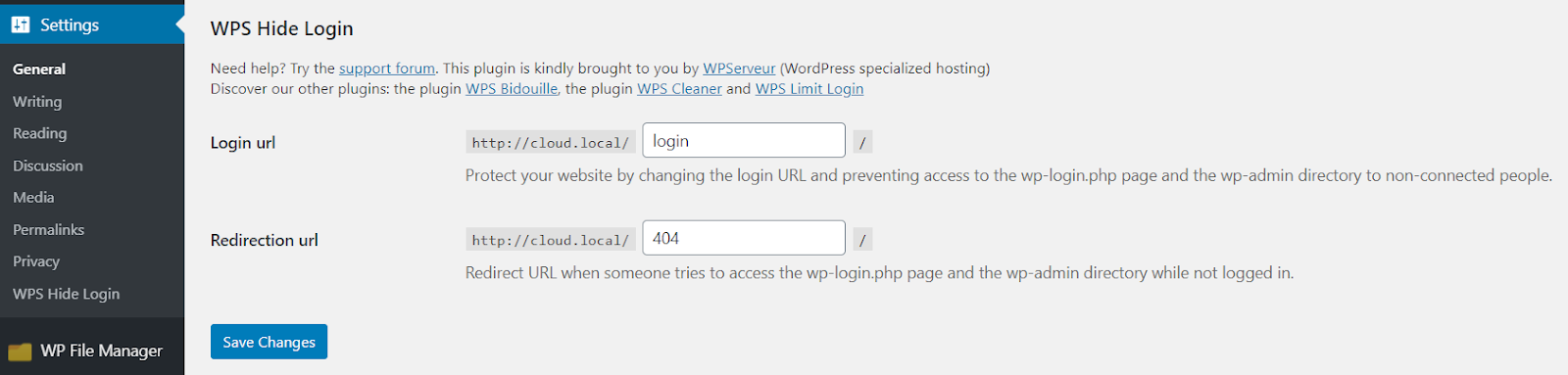
لنفترض ما إذا كان عنوان URL الجديد هو https://example.com/aef7165B .
ستكون صفحة التسجيل الجديدة موجودة على https://example.com/aef7165B؟action=register
سيتم إعادة توجيه أي شخص يحاول الوصول إلى صفحة تسجيل الدخول باستخدام عنوان URL الافتراضي لتسجيل الدخول إلى عنوان URL هذا https://example.com/404 .
يمكنك الرجوع إلى هذه المقالة لمزيد من خيارات البرنامج المساعد حول تغيير عنوان URL لصفحة تسجيل الدخول إلى WordPress.
# 8 طلب موافقة المسؤول للمستخدمين الجدد
بصرف النظر عن حساب البريد العشوائي نفسه ، تحتاج أيضًا إلى مراعاة أنشطة البريد العشوائي من المستخدمين المسجلين. لهذا السبب يكون الحصول على موافقة المسؤول للمستخدمين الجدد في متناول اليد.
في الواقع ، يقدم WordPress ميزات مدمجة محدودة للحصول على موافقة المسؤول ، ناهيك عن فرز عدد كبير من تسجيلات البريد العشوائي يدويًا قد يدفعك إلى الشعور بالإرهاق.
دع المكوّن الإضافي لموافقة المستخدم مثل New User Approve يرفع هذا الوزن عن كتفيك.
- سجّل الدخول إلى لوحة معلومات WordPress الخاصة بك ، وانقر على "المستخدمون"
- تظهر قائمة بالمستخدمين المسجلين مع حالاتهم. مرر مؤشر الماوس فوق كل مستخدم وسترى خيار "الموافقة / الرفض".
- انقر فوق "رفض" إذا كنت ترفض الموافقة على المستخدم
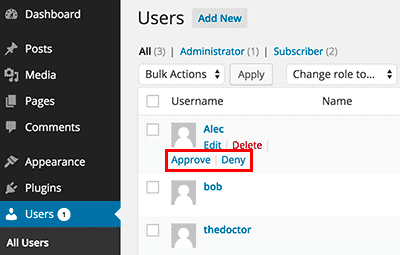
- إذا كنت ترغب في الموافقة على / رفض / حذف عدة مستخدمين في وقت واحد ، فما عليك سوى اختيار المستخدمين المعلقين والنقر على الإجراءات المحددة في القائمة المنسدلة الإجراءات المجمعة.
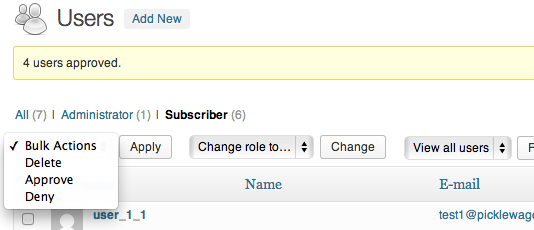
# 9 قم بحظر عناوين IP غير المرغوب فيها يدويًا
تسمح لك هذه الطريقة بمنع المستخدمين الذين لديهم عنوان IP محدد من نشر تعليقات غير مرغوب فيها على موقعك. إذا كان عدد الرسائل غير المرغوب فيها في التسجيل ناتجًا عن نفس عناوين IP ، فيمكنك حل هذه المشكلة عن طريق تقييد عناوين IP هذه من الوصول إلى موقعك في المقام الأول.
سنوضح لك كيفية حظر عناوين IP غير المرغوب فيها باستخدام WordPress نفسه وملف htaccess.
- منع عناوين IP في ووردبريس
- في لوحة تحكم مسؤول WordPress الخاصة بك ، توجه إلى الإعدادات> مناقشة وانتقل لأسفل إلى خيار "عدم السماح بمفاتيح التعليق".
- انسخ والصق عناوين IP التي تريد حظرها في مربع النص. تأكد من حفظ التغييرات الخاصة بك.
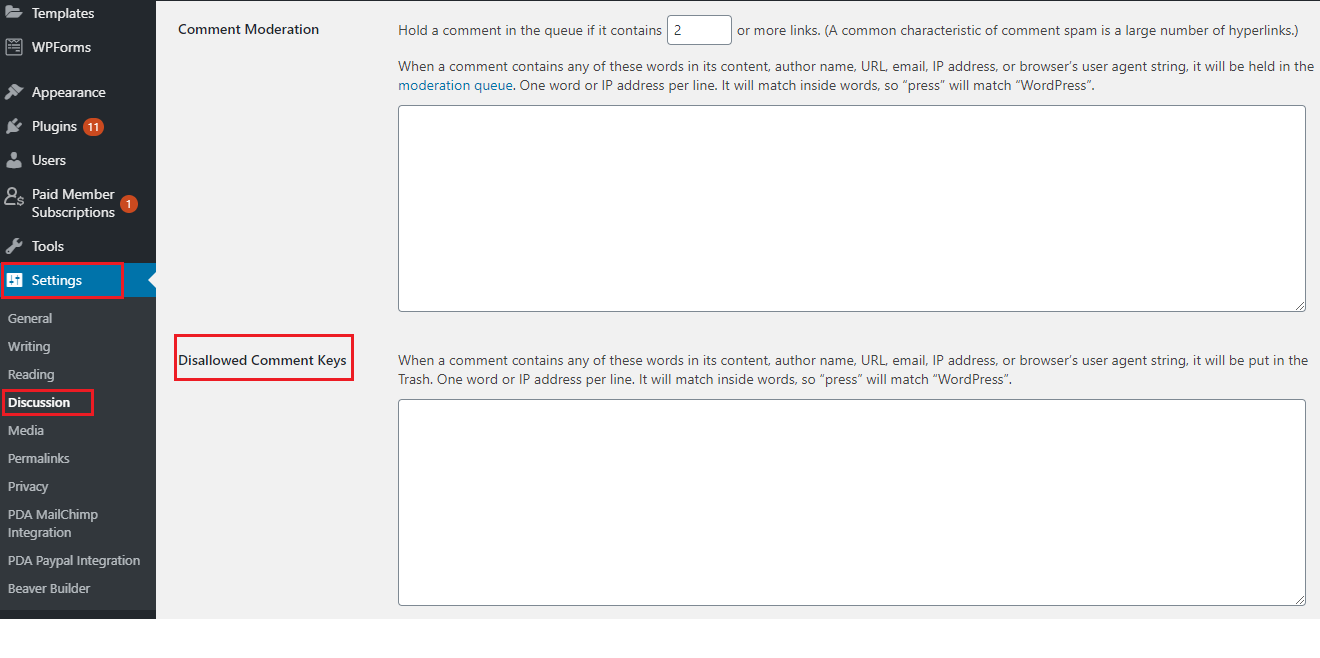
سيقوم WordPress الآن بحظر المستخدمين الذين لديهم عناوين IP هذه من ترك تعليق على موقع الويب الخاص بك. على الرغم من أنهم لا يزالون قادرين على زيارة موقع الويب الخاص بك ، إلا أنهم سيرون رسالة خطأ عند محاولة إرسال تعليق.
- منع عنوان IP باستخدام htaccess
ملاحظة: نظرًا لأن خطأ ترميزًا صغيرًا في ملف .htaccess يمكن أن يتسبب في حدوث أخطاء داخلية في الخادم ، فأنت بحاجة إلى عمل نسخة احتياطية من ملف htaccess الحالي مسبقًا. في حالة حدوث أي خطأ ، يمكنك استخدام ملف النسخ الاحتياطي.
- قم بتسجيل الدخول إلى حساب استضافة WordPress الخاص بك
- انتقل إلى cPanel وانتقل إلى Files> File Manager
- في مدير الملفات ، ابحث عن ملف htaccess المعروض في المجلد public_html . انقر بزر الماوس الأيمن فوقه واختر تحرير
- أضف مقتطف الشفرة أدناه إلى ملف .htaccess واضغط على " حفظ التغييرات "
أمر يسمح ، يرفض
رفض من xx.xx.xx.xxx
السماح من الجميع
لا تنس تغيير "xx.xx.xx.xxx" إلى عناوين IP التي تريد تقييد الوصول إليها.
# 10 تثبيت البرنامج المساعد للأمان
يمكن لمكونات أمان WordPress الإضافية تعقب عناوين IP الضارة والخبيثة وتشغيل جدار حماية لاكتشاف محاولات تسجيل الدخول العشوائي ومنع المتسللين.
عندما تقوم بتثبيت هذه المكونات الإضافية على موقعك ، فإنها تتحقق من عنوان IP الخاص بكل زائر مقابل قاعدة البيانات الخاصة به. إذا تم استيفاء أي شروط ، فسوف يرفضون الوصول. سيؤدي ذلك إلى منع مرسل البريد العشوائي من تسجيل حساب مستخدم.
بالإضافة إلى ذلك ، يمكنك أيضًا الاستفادة من المكونات الإضافية للأمان في WordPress لتنفيذ كتل تحديد الموقع الجغرافي وفحص نقاط الضعف والدفاع ضد هجمات القوة الغاشمة.
هناك مجموعة واسعة من المكونات الإضافية الموثوقة للأمان في WordPress في هذا المجال ، منها MalCare و Sucuri و Wordfence و BlogVault.
أوقف البريد العشوائي لتسجيل مستخدم WordPress الآن!
لقد قدمنا لك 10 حيل بسيطة ومفيدة لمكافحة البريد العشوائي لتسجيل مستخدم WordPress. من بينها ، تشمل أسهل الطرق للتعامل مع البريد العشوائي للتسجيل إعداد أدوار المستخدم ، وتغيير عنوان URL لصفحة تسجيل الدخول ، وإضافة reCAPTCHA إلى صفحة التسجيل.
نوصي أيضًا ببعض مكونات WordPress الإضافية الغنية بالميزات والتي تساعدك في محاربة تعليقات البريد العشوائي أو حظر عناوين IP أو الموافقة على المستخدمين أو تشغيل التحقق من البريد الإلكتروني.
يمكن أن يكون البريد العشوائي لتسجيل مستخدم WordPress مشكلة محبطة! لا تدعها حتى تتاح لها فرصة لإزعاجك باستخدام تكتيكاتنا الشاملة المذكورة أعلاه!
